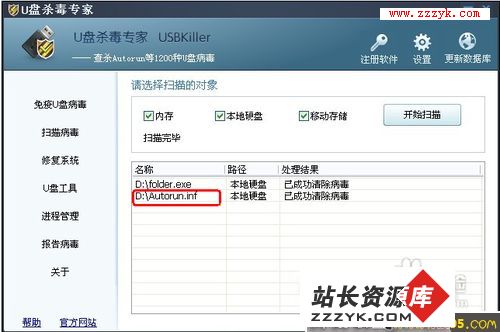如何正确安装电脑驱动程序?正确安装电脑驱动的循序介绍
如何正确安装电脑驱动程序?正确安装电脑驱动的循序介绍
驱动程序的进在硬件安装完毕后软件安装的必经步骤如果你选定的硬件配件不是经过公认稳定的组合就得特别留意驱动程序的安装顺序了如果不得要领的话有可能会造成频繁的非法操作部分硬件不能被Windows识别或是有资源冲突甚至是黑屏死机。
1、先装主板的IDE驱动程序
在各种驱动程序之中最重要的首推主板识别和管理硬盘的IDE驱动程序或补丁强烈建议先安装IDE驱动或补丁再安装AGP的驱动或补丁。
因为现在流行的显示卡都是AGP接口的AGP有个很大的特点就是在本身的显存不足的时候会借用系统的物理内存对视频任务进行补充在视频任务结束后AGP显示卡要释放所占用的物理内存这样就得要救系统首先记录AGP显示卡所占用的内存在Windows后台内部协调其他程序不再调用这部分的内存然后在释放物理内存后又通知系统重新把这部分释放的内存标记为可用这些步骤都必须通过硬盘中的Windows目录下的相关文件作协调和记录状态所以AGP显示卡除了靠主板上的AGP插槽外和硬盘的关系也是很密切的如果硬盘的IDE驱动程序没装好可能会严重影响到AGP的显示卡的使用
其次IDE驱动没装好的话你的硬盘厂家及型号就可能无法被Windows识别从而不能使用ULTRA DMA功能你装好了IDE驱动以后Windows使用了其DMA的功能工作安装其他的驱动程序和DirectX等也会更快所以应该优先处理好主板的IDE驱动注意创仔细阅读厂家配套的README文件及安装光盘中驱动程序的对应性因为一张光盘中往往包含了这个厂家其他主板类型的IDE驱动如果你装错了的话很可能会造成Windows一进入图形界面就死机连安全模式都不能进入其他的任何任务都无法再进行所以安装IDE驱动应该优先考虑而且要小心谨慎发现主板IDE程序和你的配件确实不兼容的话也能让你及时更换免得Windows其他东东全装好了才发现白费功夫
2、AGP显示的补丁
显示卡的驱动因为影响到其他任务的状态显示搞得不好也是死机和黑屏频繁所以应该放在声卡网卡等板卡之前安装
在些主板光装上显示卡AGP驱动还是不能完全使用显示卡的某些功能要安装其补丁建议你在装机前下载最新的补丁做好准备而且应该在IDE驱动程序后再安装AGP显示卡的补丁等
因为没装IDE驱动就装了显示卡的驱动结果一进入Windows 98就死机经过在安全模式下卸载无效后来只有重装了Windows ,优先安装SIS最新的IDE补丁再装显示卡驱动才正常工作了当时因为没想到是驱动程序顺序的问题换了显示卡的好多个驱动版本都是黑屏查明这个原因花了很长时间虽然这不算很普遍的问题但也请你小心为是还是安全起见先装IDE驱动为好免得因死机问题要重装Windows系统和重新设置桌面用户习惯的麻烦
3、MODEM和打印机鼠标的顺序
现在大家都偏爱内置MODEM的价格全家和不占用桌面地方但内置的猫尤其是附带在主板上的有个通病就是爱跟鼠标或是打印口抢夺系统资源通常是争夺IRO中断号所以装完IDE和显示卡的驱动后如果正常了应该先备份一下Windows的设置然后安装MODEM的驱动别忙着声卡或是高频捕捉卡股票卡等驱动的安装因为如果发现冲突影响鼠标的话你又得重新协调了鼠标不正常你很难继续调试机器所以先搞定MODEM为好注意在CMOS里也要设置好其IRO等相关的选项如果你是要接入局域网的话网卡的驱动也应该在音频和其他板卡之前安装
4、做好碎片整理后Ghost备份
其他的硬件驱动顺序就没什么关系了要提醒大家的是在所有的驱动程序安装完毕后请设置好你的桌面及用户的颜色密码邮件账户等然后做一次磁盘碎片整理记得用Ghost保存你这个最佳状态的Windows
已有很多想学电脑知识的朋友加入了我们!想和大家一起学电脑知识的朋友,请关注电脑知识网的官方空间! 朋友,我们期待你的加入!